Эти пакеты содержат аналогичный набор программ и распространяются бесплатно. Существуют также бесплатные веб-альтернативы, например, Google Docs.
Как бесплатно пользоваться Microsoft Offiсe в Windows 10.
Все, наверное, знают, что Microsoft запустила онлайн-сервис Office; если нет, то Office online — это веб-приложения — Word, Exel, PowerPoint, OneNote, новый Sway, Forms и To-Do. Вам не нужно покупать лицензии MS Office для работы с пакетом, просто выберите любое приложение и пользуйтесь им совершенно бесплатно. Разве это не удобно?
Офисный пакет программ для редактирования документов, позволяет не только просматривать, но и создавать и редактировать ранее созданные документы.
В этом руководстве мы рассмотрим два способа использования пакета MS Office в Интернете.
- Во-первых, воспользуйтесь бесплатным предустановленным приложением «Office» для Windows 10.
- Второй: Давайте сами настроим систему, чтобы с легкостью использовать MS Office online на Windows 10.
Затем мы сможем создавать новые документы Word, Exel, PowerPoint, OneNote и Sway и редактировать их почти так же, как если бы мы использовали обычную программу Microsoft Office — бесплатно.
Примечание: Инструкции написаны для Windows 10 с использованием учетной записи Microsoft для входа в систему. Подписка на Office 365 не требуется. Office использует бесплатные онлайн-версии Word, Excel, PowerPoint, OneNote, Sway, Forms и To-Do, когда полные версии недоступны.
Способ 1 из 2 — Приложение «Office».
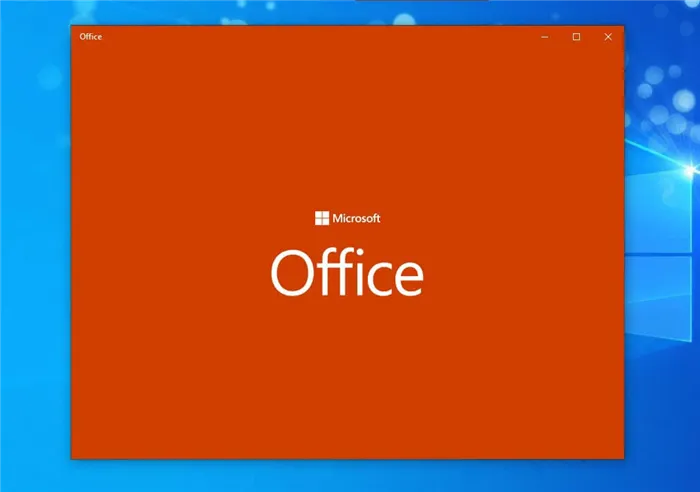
Приложение Office позволяет работать максимально эффективно, предоставляя централизованный доступ ко всем приложениям и файлам Microsoft Office. Само приложение бесплатно и может использоваться с любой подпиской как на бесплатную онлайн-версию Office, так и на Office 365, Office 2019 — 2016.
Шаг 1: Чтобы начать работу, откройте приложение Office. В большинстве случаев приложение уже находится в вашей системе, если нет, перейдите по ссылке в Windows Store и установите приложение.
Шаг 2: Откройте меню «Пуск», найдите установленное приложение Office и запустите его.
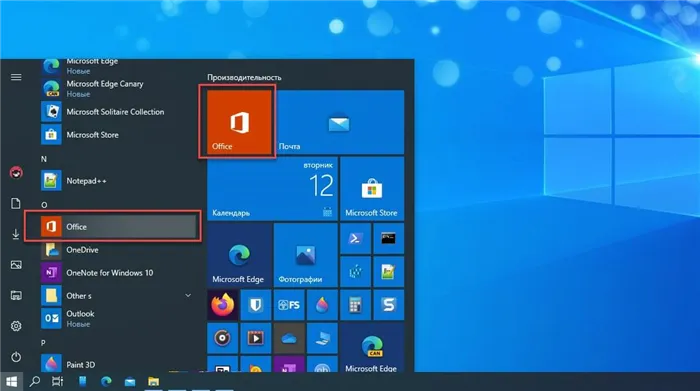
Если вы используете учетную запись Microsoft для входа в Windows 10, вы автоматически войдете в приложение. Если нет, создайте учетную запись и войдите в приложение.
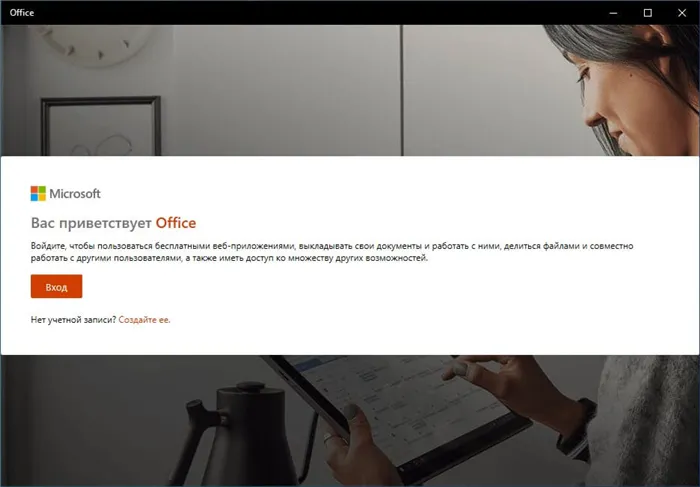
Ваша учетная запись Microsoft — это адрес электронной почты и пароль, которые вы используете для Outlook.com, Hotmail, Office, OneDrive, Skype, Xbox и Windows.
Интерфейс приложения очень удобен и включает онлайн-версии отдельных приложений Office: Word, Excel, PowerPoint и многое другое. Не требуется установка или подписка. Это бесплатно!
Создание нового документа.
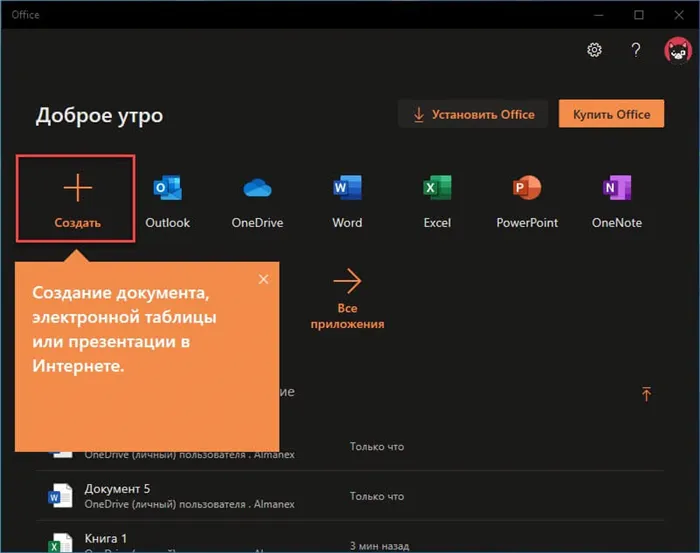
Шаг третий: Чтобы создать новый документ, просто нажмите на кнопку с текстом «Создать». Появится всплывающее окно для выбора типа документа (см. изображение).
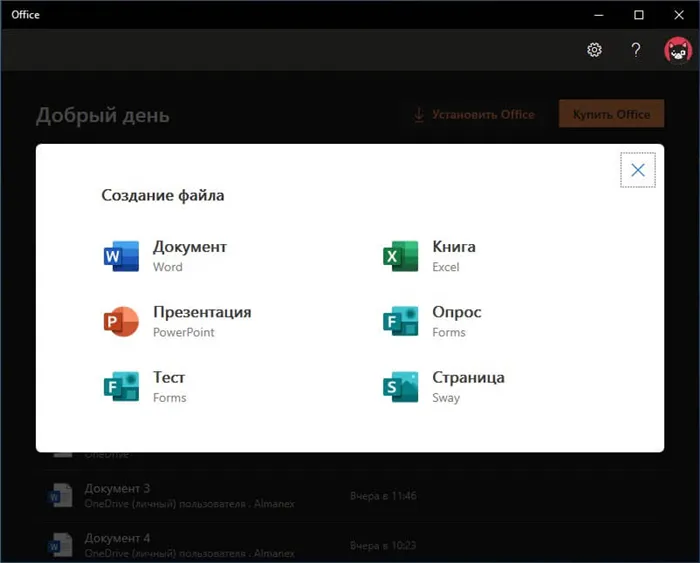
После выбора типа документа он откроется в браузере по умолчанию, и вы сможете создавать документы Word, Excel, PowerPoint и т.д. документы в обычном редакторе Microsoft Office.

Вы можете выбрать нужный тип документа Office на главной странице приложения вместо «Новый». Затем вам будет предложено создать новый пустой документ, использовать шаблоны или открыть для редактирования уже созданный документ.
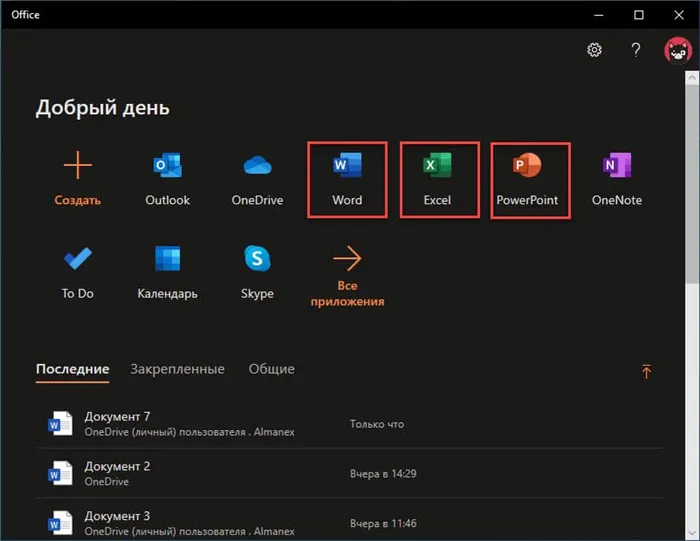
Если щелкнуть правой кнопкой мыши на одном из ранее созданных документов в списке документов, появится контекстное меню, в котором будут доступны следующие опции
- Открыть документ в браузере
- Занесите его в отдельный список
- Удалить документ из списка
- Откройте местоположение файла
В нижней части окна приложения вы также найдете ссылку «Другие документы в OneDrive», которая позволяет просматривать, редактировать и загружать на компьютер ранее созданные документы.
Microsoft Office 2010 — Майкрософт Офис 2010
* Файлы, доступные на сайте, можно скачать совершенно бесплатно, без регистрации и без SMS.
Самый мощный пакет офисных программ, не имеющий аналогов в мире современного программного обеспечения. Официальное название «Microsoft Office 2010» на самом деле означает 13-ю версию знаменитого программного пакета для офисных работников и студентов.

Конечно, в большинстве случаев достаточно стандартной версии пакета, поскольку она содержит самые популярные программы, такие как Word, Exel, PowerPoint и OneNote. В дополнение к стандартной версии Microsoft Office, это программное обеспечение также предлагается в виде веб-версии, которая может быть запущена в любом интернет-браузере, но с ограниченной функциональностью.
Microsoft Office 2010 на русском скачать бесплатно:
Полный список программ, входящих в профессиональную версию Microsoft Office 2010:
Word — мощный текстовый процессор, Exel — создание и редактирование электронных таблиц, PowerPoint — создание и редактирование презентаций, OneNote — удобная работа с заметками, Outlook — удобный почтовый клиент, Puplisher — настольная издательская система, Access — система управления базами данных, IntoPath — импорт данных в формате XML и многое другое.
Другие выпуски Office
Запустите программу установки и нажмите кнопку Далее.
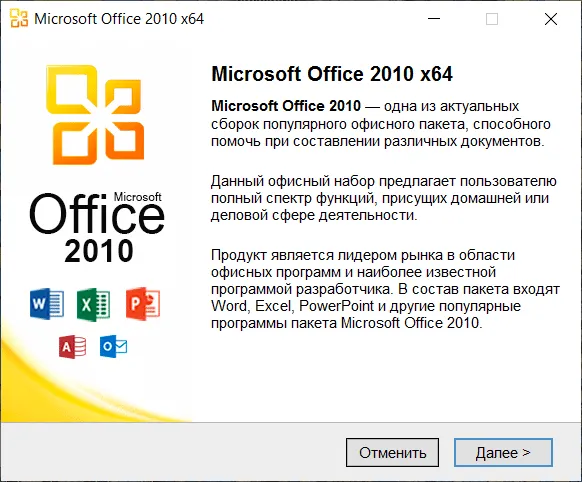
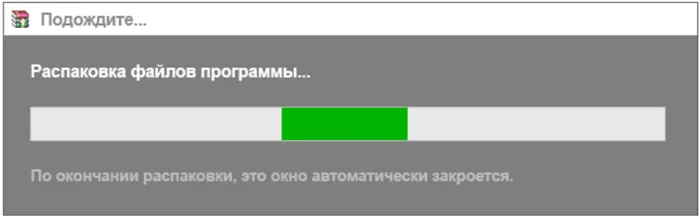
Начните установку, нажав на кнопку Install (Установить).
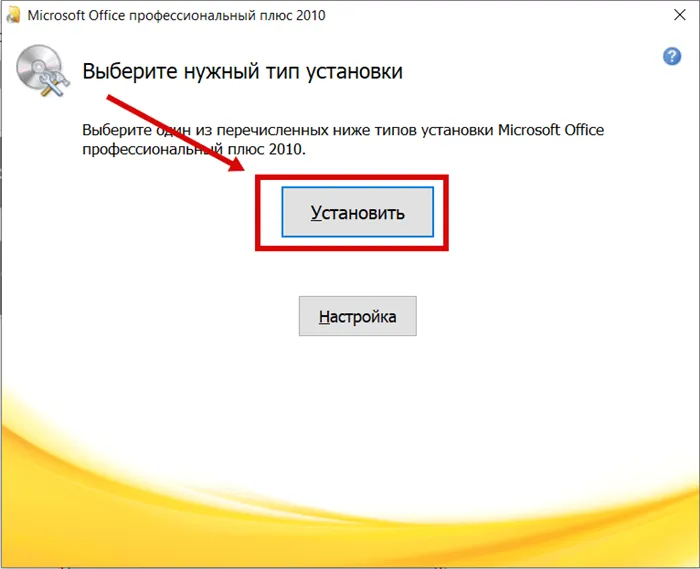
В целом, этот пакет приложений способен решать до 90% всех задач, стоящих перед корпоративными и студенческими сотрудниками. Большинство из них поначалу были незнакомы пользователям и предпочитали старые версии офисного пакета Microsoft.

Office 2010 предлагает множество новых функций, переработанный пользовательский интерфейс для большей простоты использования и множество «фич», которые удовлетворят тех, кому необходимо создавать документы, графики, презентации на работе или в учебе, ежедневно использовать почтовый клиент и так далее.
Основная цель разработчиков Microsoft — предоставить потенциальным пользователям пакет Office, отвечающий максимуму требований как для частных, так и для деловых целей. Границы между использованием программ Office в школе, на работе и дома уже давно размыты. Поэтому был необходим новый продукт с удобным для всех интерфейсом, который хорошо смотрится как на большом экране, так и на компактном экране мобильного устройства.
С помощью Microsoft Office 2010 вы можете получить доступ к созданным вами документам из любой точки мира через веб-интерфейс, доступный пользователям лицензионной версии.
Шаг 1: Чтобы начать работу, откройте приложение Office. В большинстве случаев приложение уже находится в вашей системе, если нет, перейдите по ссылке в Windows Store и установите приложение.
Получение пробной версии Microsoft Office 365
Обновление: Этот метод больше не работает, используйте вторую часть инструкции. Официальный сайт пробной версии Microsoft Office — https://products.office.com/ru-RU/try, но на момент написания этого руководства кнопка «Попробовать бесплатно» не работает. Однако существует обходной путь, который заключается в следующем:
- На открывшейся странице нажмите «Купить офис».
- Прокрутите страницу вниз до «Office для дома и бизнеса 2019» и нажмите «Подробнее».
- На следующей странице вы увидите разные версии Microsoft Office: в колонках Office 365 Business и Office 365 Business Premium внизу есть пункт «Попробовать бесплатно», нажмите на него.
- На следующей странице введите свои данные и данные вашей компании. Они не проверены, поэтому вы можете создать свою собственную компанию.
- Затем вам нужно будет создать идентификатор пользователя (отличный от вашей учетной записи Microsoft, если она у вас есть), чтобы войти в систему и управлять подпиской. Вам не нужна банковская карта или что-то в этом роде. А затем нажмите на кнопку «Создать учетную запись» внизу.
- На последнем шаге вам будет предложено ввести номер телефона для получения кода активации. Судя по информации на странице, этот номер нигде не хранится.
- После активации достаточно зайти на сайт portal.office.com с информацией, которую вы ввели в шаге 5. Вы можете просто нажать на стрелку в нижней части окна.
Нажмите Установить Office, а затем выберите либо Office 365 Apps, либо Другие варианты установки, если вы хотите выбрать размер или другой язык Office (по умолчанию — русский).
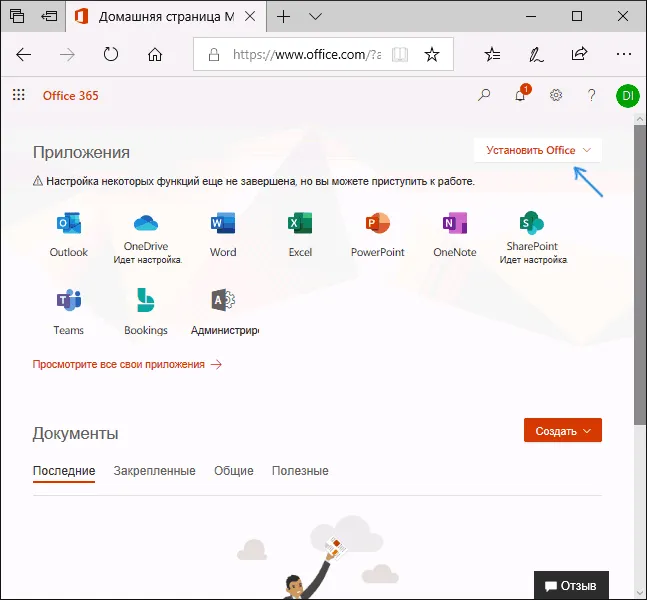
Загрузится установочный файл. Запустите его, чтобы начать установку, и после завершения установки ваши программы Microsoft Office будут готовы к использованию. Если вы впервые запускаете Word, Excel или любую другую программу, вам потребуется предоставить учетную запись для активации Office — вы должны использовать идентификатор пользователя, полученный на шаге 7. Если на вашем компьютере есть личная учетная запись Microsoft, она будет отображаться как учетная запись по умолчанию, и ее не следует выбирать, поскольку для нее нет лицензии. Нажмите «Использовать другую учетную запись».
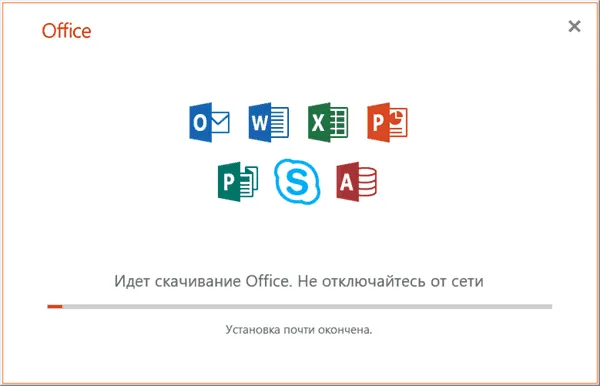
После ввода данных учетной записи Office будет активирован, и вы сможете использовать пробную версию Word, Excel, PowerPoint и других программ.
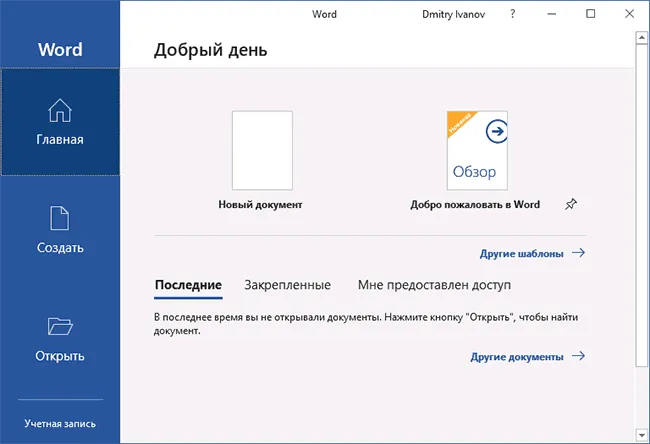
Бесплатная ознакомительная версия Microsoft Office
Помимо пробных версий, Microsoft предлагает пробные версии программного обеспечения в разделе Evaluation Center своего официального сайта, там же можно найти и Microsoft Office. Каковы различия между пробной и ознакомительной версиями? Для нас, обычных пользователей, их нет, разница скорее в названиях «полная версия» и «пробная версия» и назначении — оценка и тестирование программного обеспечения перед покупкой.
Чтобы загрузить Microsoft Office с помощью этого метода, выполните следующие действия:
- На главной странице https://www.microsoft.com/ru-ru/evalcenter/ выберите Office, а затем Office 365 ProPlus.
- На главной странице перейдите на главную страницу, выберите веб-сайт, затем нажмите на меню, затем перейдите на главную страницу и выберите Office 365, затем перейдите на главную страницу, затем перейдите на главную страницу, затем перейдите на главную страницу, затем перейдите на главную страницу, затем нажмите на меню. Вам нужно будет ввести данные вашей компании, но я думаю, что вы справитесь.
- Оставшиеся шаги повторяют шаги, описанные в предыдущем методе с номера 4-7, за исключением того, что вместо Office 365 Business мы получаем Office 365 ProPlus.
В результате вы получаете точно такие же программы Microsoft Office, которые работают, плюс дополнительные инструменты для бизнеса.
Продление пробной подписки Office
Условия использования пробных версий Microsoft Office гласят, что «пробное продление» доступно за 5 дней до истечения срока подписки, что означает, что теоретически эти версии можно использовать в течение 60 дней, а не 30.
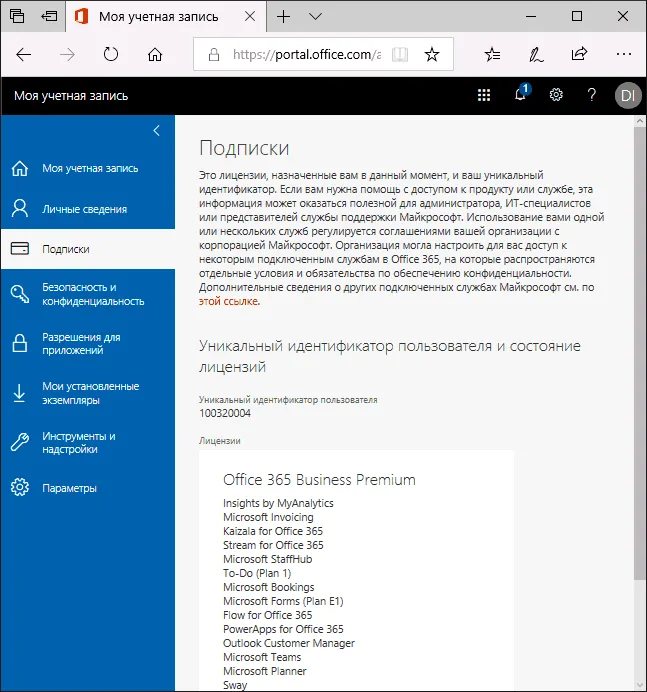
Я не могу точно сказать, как происходит обновление: Возможно, его предлагает само приложение Office, или соответствующая запись появляется в настройках учетной записи на portal.office.com, когда вы входите в систему с учетной записью, созданной на сайте your_company.onmicrosoft.com для активации пробной версии Office.















